
Probleme mit ungelesenen Nachrichten und Benachrichtigungen bei Android? So beheben Sie das Problem
Wie oft haben Sie auf Ihrem Gerät nach einer Nachricht gesucht, die darauf wartete, gelesen zu werden, und beim Öffnen Ihres Posteingangs festgestellt, dass Sie sie alle bereits gelesen haben?
Sind Sie diese falschen Benachrichtigungen leid? Wenn die Antwort ja ist, lesen Sie weiter. Dieser Artikel zeigt Ihnen, wie Sie ein Android-Gerät reparieren, das ungelesene SMS-Nachrichten anzeigt.
Siehe auch: So beheben Sie das Einfrieren und Abstürzen von Apps auf Android .
Schritte zum Beheben eines Android-Geräts, das ungelesene SMS-Nachrichten anzeigt
Lösung 1: Daten für Badge-Anbieter löschen (nur Samsung-Geräte)
Badge Provider ist eine System-App, die bestimmt, wie Nachrichtenbenachrichtigungen auf Ihrem Gerät angezeigt werden. Wenn Ihr Gerät aus irgendeinem Grund die falsche Anzahl ungelesener Nachrichten anzeigt, kann Badge Provider der Übeltäter sein. Sie müssen die Datendateien löschen und das Gerät neu starten, um das Problem zu beheben.
Durch das Löschen der Datendateien für Badge Provider gehen keine wichtigen Daten verloren. Die App ist nur auf Samsung-Geräten verfügbar. Überspringen Sie diese Lösung also und fahren Sie mit der nächsten fort, wenn Sie ein anderes Gerät verwenden.
- Gehen Sie zum Einstellungsmenü Ihres Geräts
- Tippen Sie auf Apps
- Tippen Sie auf das Menüsymbol (3 Punkte oben rechts auf dem Bildschirm)
- Tippen Sie auf „System-Apps anzeigen“
- Suchen Sie nach Badge-Anbietern
- Tippen Sie auf Speicher.
- Tippen Sie auf „Daten und Cache löschen“
Starten Sie jetzt Ihr Gerät neu.
Lösung 2: Erzwungenes Beenden der Nachrichten-App / Schließen und erneutes Öffnen
Bevor Sie zu anderen Lösungen wechseln, erzwingen Sie das Beenden der App und starten Sie sie neu.
Lösung 3: Starten Sie Ihr Android-Gerät neu
Als Erstes müssen Sie Ihr Gerät neu starten.

Lösung 4: Cache und Daten für Nachrichten löschen
- Gehen Sie zum Einstellungsmenü Ihres Geräts
- Tippen Sie auf Apps
- Nach Nachrichten suchen
- Tippen Sie auf Speicher.
- Tippen Sie auf „Daten und Cache löschen“
Durch das Löschen der Daten werden keine Ihrer Nachrichten gelöscht. Starten Sie Ihr Gerät neu.
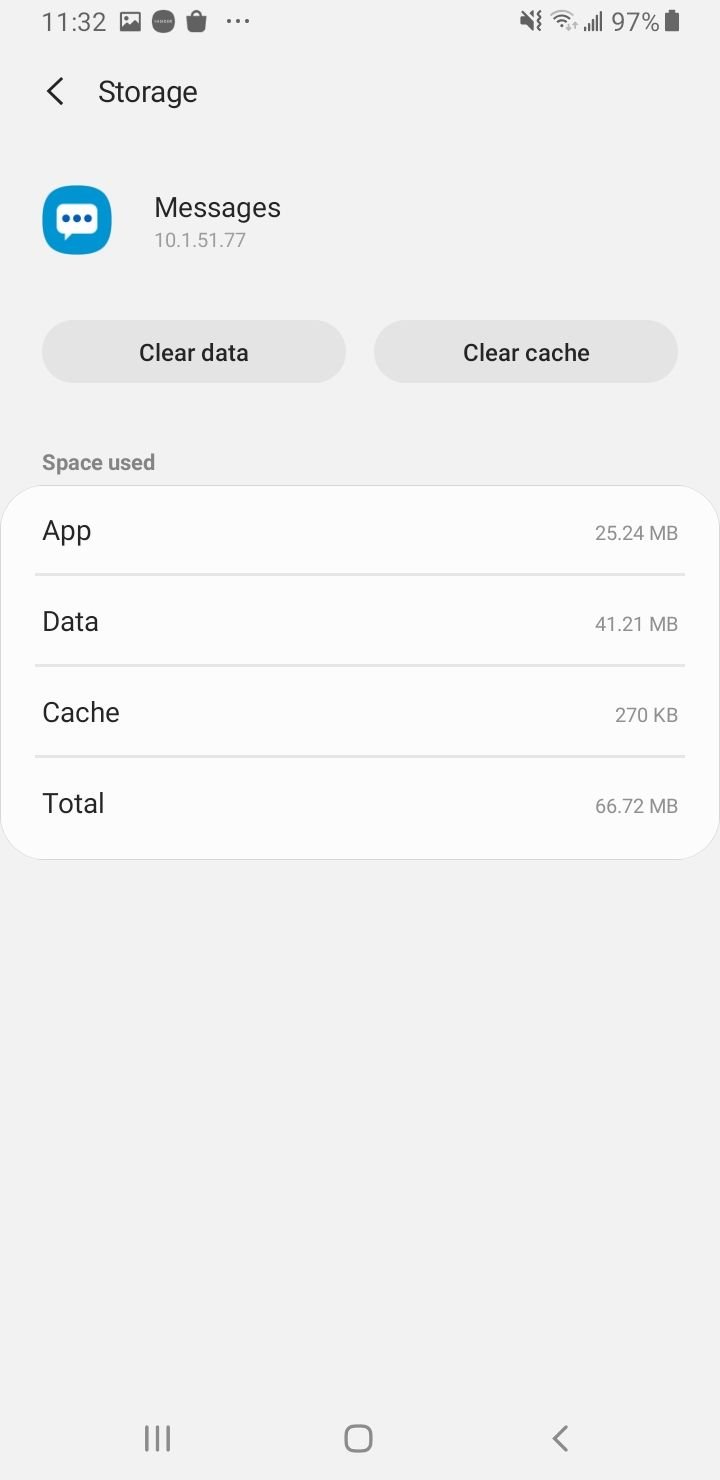
Lösung 5: Aktivieren Sie „Systemeinstellungen ändern“ für die Nachrichten-App
Stellen Sie sicher, dass Ihre Messaging-App über die richtigen Berechtigungen verfügt. Navigieren Sie zu
- Gehen Sie zum Einstellungsmenü Ihres Geräts
- Tippen Sie auf Apps
- Nach Nachrichten suchen
- Tippen Sie auf „Systemeinstellungen ändern“
- Tippen Sie auf „Berechtigungen zulassen“
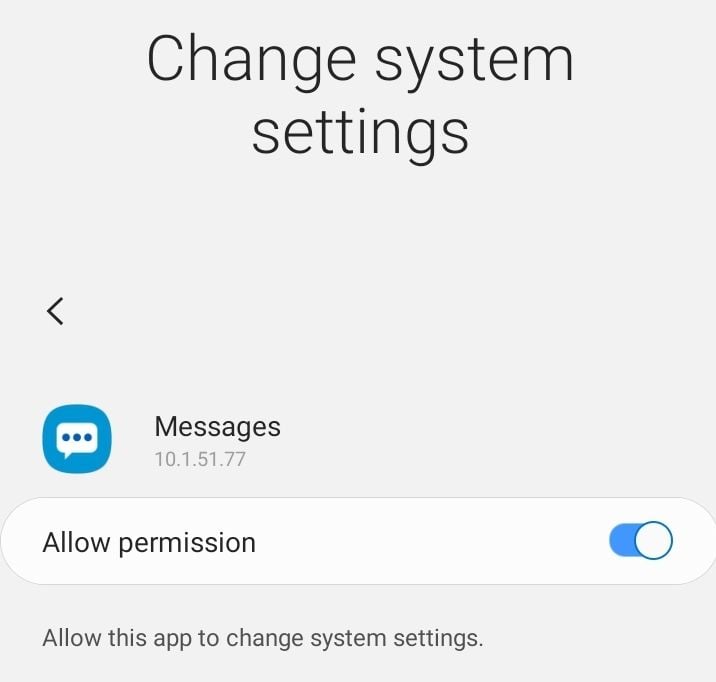
Lösung 6: Aktualisieren Sie die Software
Bekannte Fehler oder Störungen in der App können Sie beheben, indem Sie die neueste Softwareversion installieren.
- Gehe zu den Einstellungen
- Tippen Sie auf „Softwareaktualisierung“.

Lösung 7: Aktivieren Sie „Aktivitäten nicht behalten“.
Das Aktivieren dieser Funktion ist der einfachste Weg, das Problem „ungelesene Nachrichten“ zu beheben. Dadurch werden alle Aktivitäten gelöscht, sobald Sie sie verlassen.
Entwickleroptionen aktivieren:
- Navigieren Sie zu Einstellungen
- Tippen Sie auf „Über das Telefon“
- Suchen Sie nach der „Build-Nummer“ und tippen Sie sieben Mal darauf.
Jetzt :
- Navigieren Sie zu Einstellungen
- Tippen Sie auf Entwickleroptionen
- Suchen Sie nun nach „Aktivitäten nicht behalten“ und tippen Sie darauf.
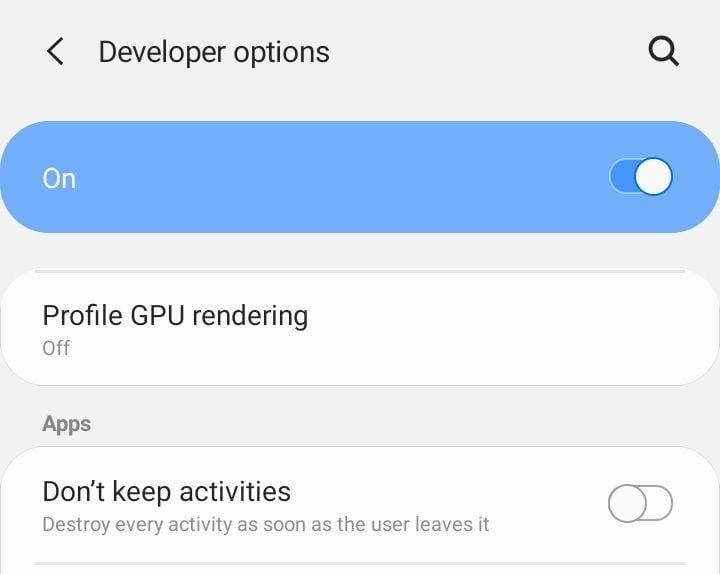
Deaktivieren Sie diese Option und starten Sie Ihr Gerät neu. Dadurch sollte das Problem behoben sein.
Android-Telefon erhält keine Benachrichtigungen? Möglichkeiten zur Behebung
Bevor wir tiefer einsteigen, stellen Sie sicher , dass der Modus „Nicht stören“ deaktiviert ist . Dasselbe gilt für den Energiesparmodus. Wenn einer dieser Modi aktiviert ist, werden Benachrichtigungstöne stummgeschaltet.
1. Überprüfen Sie den Tonmodus für Benachrichtigungen.
Der Tonmodus für Benachrichtigungen muss aktiviert sein. Um sicherzustellen, dass er eingeschaltet ist,
Navigieren Sie zu „Einstellungen“ > „Töne und Vibration“ und tippen Sie unter „Tönmodus“ auf „Töne“.
2. Cache und Daten für Benachrichtigungen löschen
- Gehen Sie zum Einstellungsmenü Ihres Geräts
- Tippen Sie auf Apps
- Tippen Sie auf das Menüsymbol (3 Punkte oben rechts auf dem Bildschirm)
- Tippen Sie auf „System-Apps anzeigen“
- Suchbenachrichtigung
- Tippen Sie auf Speicher.
- Tippen Sie auf „Daten und Cache löschen“
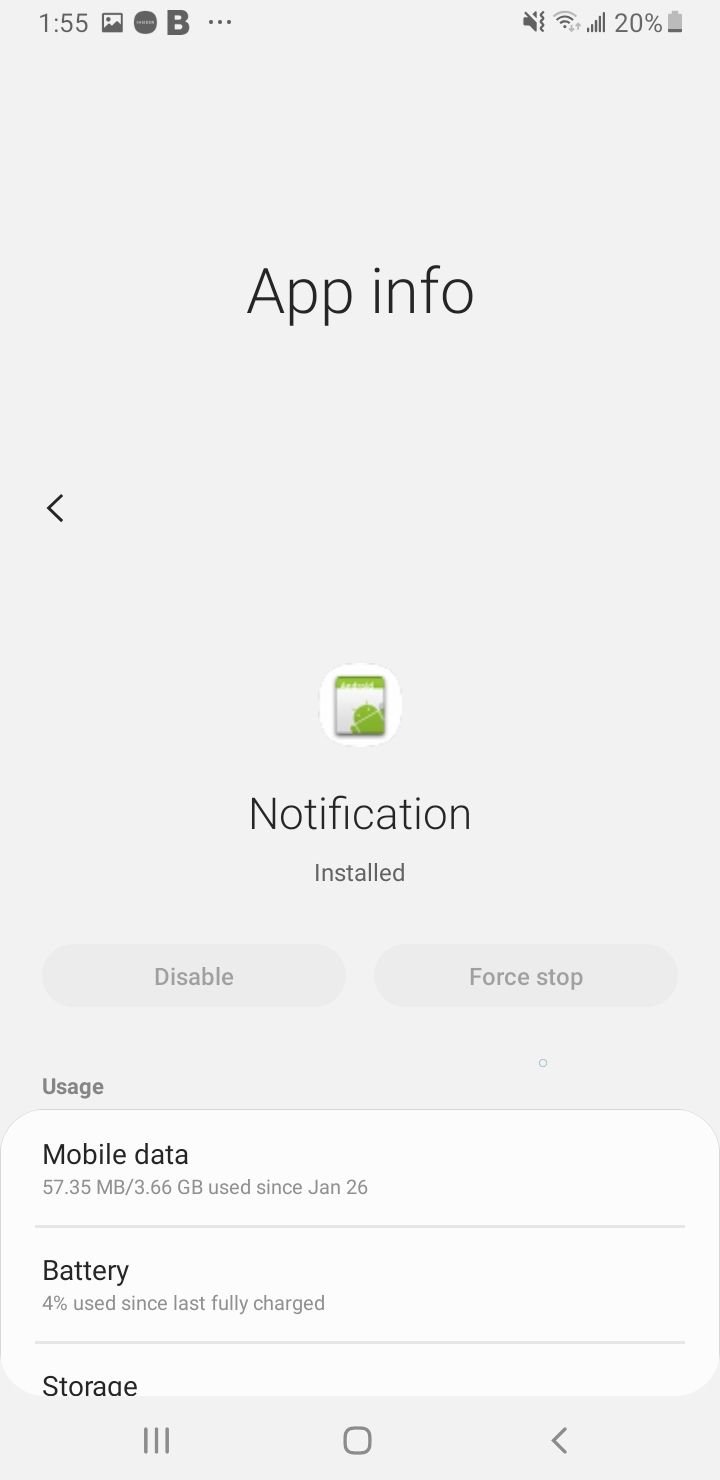
3. Hintergrundaktivität für Benachrichtigungen zulassen
Erlauben Sie Benachrichtigungsdiensten, den Akku im Hintergrund zu verwenden und Aufgaben auszuführen.
- Navigieren Sie zu Einstellungen
- Tippen Sie auf Apps
- Tippen Sie auf das Menüsymbol (3 Punkte oben rechts auf dem Bildschirm)
- Tippen Sie auf „System-Apps anzeigen“
- Suchbenachrichtigung
- Tippen Sie auf „Batterie“.
- Aktivieren Sie „Hintergrundaktivität zulassen“.
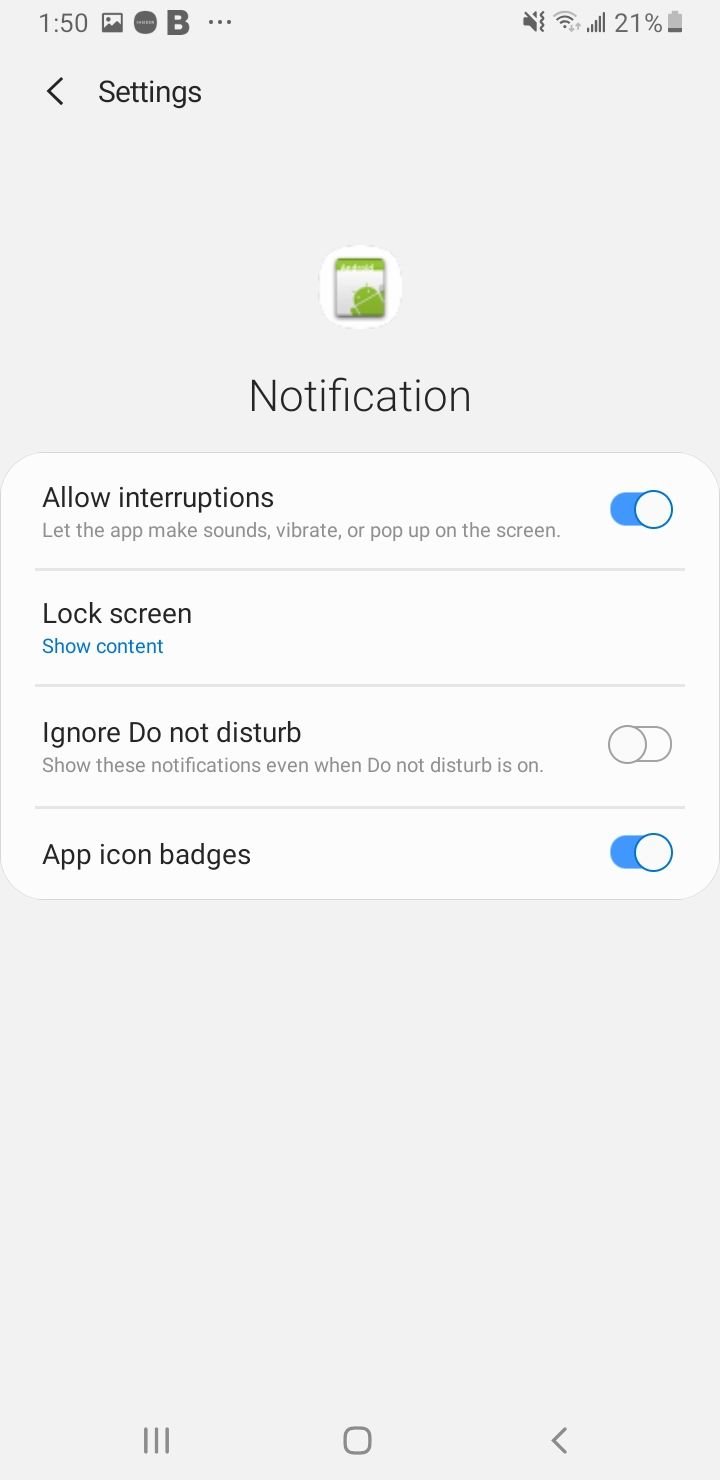
4. Stopp der Benachrichtigungs-App erzwingen
- Gehen Sie zum Einstellungsmenü Ihres Geräts
- Tippen Sie auf Apps
- Tippen Sie auf das Menüsymbol (3 Punkte oben rechts auf dem Bildschirm)
- Tippen Sie auf „System-Apps anzeigen“
- Suchbenachrichtigung
- Tippen Sie auf „Stopp erzwingen“
- Starten Sie Ihr Telefon neu.
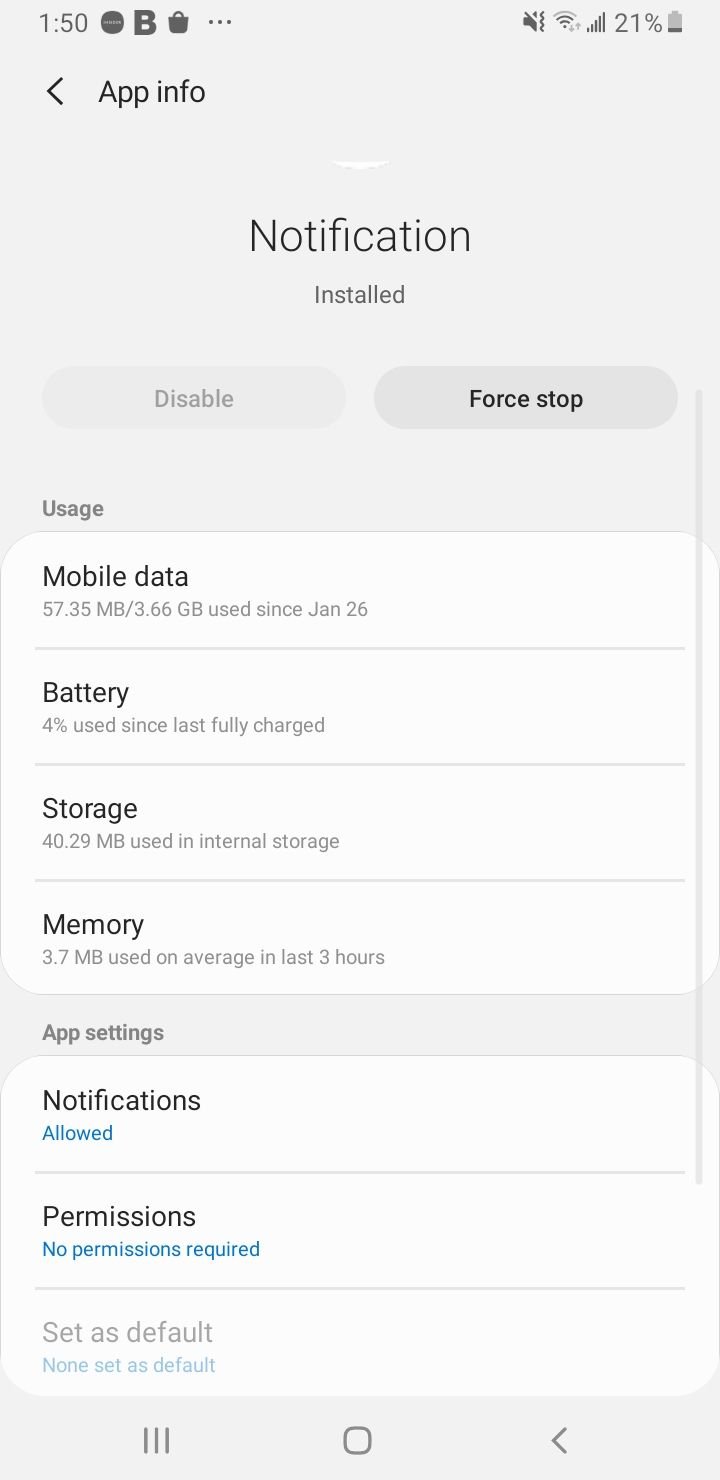
5. Neustart erzwingen
Führen Sie einen erzwungenen Neustart Ihres Telefons durch, um vorübergehende Probleme zu beheben. Diese Methode ist einfach und birgt kein Risiko. Halten Sie die Leiser-Taste gedrückt. Halten Sie dann die Einschalttaste gedrückt. Halten Sie beide Tasten einige Sekunden lang gedrückt, bis das Telefon neu gestartet wird.
6. Cache-Partition löschen
Es ist sinnvoll, ab und zu eine Cache-Partition zu löschen. Dadurch werden die temporären Dateien auf Ihrem Telefon entfernt.
Ältere Modelle / Versionen:
- Um Ihr Telefon auszuschalten, halten Sie die Einschalttaste, die Lauter-Taste und die Home-Taste gedrückt, bis Ihr Telefon vibriert.
- Es befindet sich im Wiederherstellungsmenü Ihres Geräts.
- Markieren Sie die Option „Cache-Partition löschen“, indem Sie die Leiser-Taste verwenden und die Ein-/Aus-Taste drücken, um die Option auszuwählen.
Aktualisiert:
- Halten Sie die Einschalttaste auf Ihrem Gerät gedrückt, bis das Einschaltmenü angezeigt wird. Tippen Sie auf „Ausschalten“.
- Verbinden Sie Ihr Telefon mit einem Desktop/Laptop mit dem Original-Typ-C-Kabel
- Halten Sie die Einschalttaste und die Lauter-Taste gedrückt
- Wenn das Android-Logo erscheint, lassen Sie alle Tasten los.
- Navigieren Sie mit der Leiser-Taste und wählen Sie dann „Cache-Partition löschen“ aus.
- Treffen Sie Ihre Auswahl mit der Einschalttaste.
- Sobald der Löschvorgang der Cache-Partition abgeschlossen ist, wählen Sie mit der Einschalttaste „System neu starten“ aus.
- Drücken Sie die Ein-/Aus-Taste, um das Gerät neu zu starten.
7. Alle Einstellungen zurücksetzen
Möglicherweise haben Sie mehrere Einstellungen auf Ihrem Telefon konfiguriert und wissen nicht, welche Einstellungen dazu führen, dass Ihr Android-Telefon keine Benachrichtigungen erhält . Das Zurücksetzen Ihres Telefons auf die Standardeinstellungen kann die Lösung sein. Öffnen Sie Einstellungen > Allgemeine Verwaltung > Zurücksetzen > Einstellungen zurücksetzen > tippen Sie zur Bestätigung auf Zurücksetzen.

Stellen Sie sicher, dass die Soundleiste für Benachrichtigungen eingeschaltet ist. Sie finden sie unter Einstellungen > Töne und Vibrationen > Lautstärke > Benachrichtigungen.
Lesen Sie möglicherweise auch:So beheben Sie das Problem, wenn Android keine Apps herunterlädt .
